امروزه، تقریبا همه میدانند که محفاظت از رمز عبور شبکه وای فای چقدر اهمیت دارد. قطعا هیچ یک از ما دوست نداریم کسی به شبکه وای فای خانگی ما دسترسی داشته باشد؛ فرقی ندارد که این فرد از همسایگان ما باشد که به دنبال اینترنت رایگان میگردد یا هکری مخرب که قصد دارد اطلاعات شخصی، بانکی یا هرچیز دیگری را به سرقت ببرد. معمولا، کسی هم فقط به این دلیل که شخص دیگری از شبکه وای فای خانگی برای اهداف نامعلوم استفاده کرده است به پلیس مراجعه نمیکند. به همین منظور، برای محافظت از شبکه وای فای خانگی به رمزنگاری قوی نیاز دارید تا هیچ کس نتواند دادهها و رمز عبور شما را کشف کند.
در همین حال، گاهی اوقات هنگام وصل شدن به شبکه وای فای با پیام “Your Wi-Fi Network Isn’t Secure” مواجه میشوید که به امن نبودن شبکه وای فای اشاره دارد. اما برای حل این مشکل و برای حفظ امنیت بیشتر شبکه چه کاری باید انجام دهیم؟ برای دانستن پاسخ این سوال در ادامه با دیجی رو همراه باشید.
پروتکل های رمزنگاری وای فای
از سال 1999، هنگامی که اتحادیه وای فای اولین پروتکل رمزنگاری WEP را تایید کرد به روزرسانیهای بسیاری برای بهبود این فناوری ارائه شد. با این حال، با وجود تمام پیشرفتها در رمزنگاری، هنوز هم برخی افراد از پروتکل اصلی بیست سال پیش استفاده میکنند.
روشهای رمزنگاری مختلفی وجود دارد که برای محافظت از شبکه های وای فای استفاده میشوند: WEP ،WPA و WPA2. اخیرا، اتحادیه وای فای صدور مجوز محصولات جدید با استفاده از فناوری جدید WPA3 را آغاز کرده است. این پروتکل جدید امنیت نسخه قبلی را بهبود بخشیده و امنیت شبکه شما را ارتقا میدهد. با این حال، نسخههای قدیمی هنوز هم موجود هستند و متاسفانه بسیاری از آنها مورد استفاده قرار میگیرند. WEP حتی زمانی هم که برای اولین بار منتشر شد گزینهی خوبی برای رمزنگاری نبود. اتحادیه وای فای، این روش رمزنگاری را در سال 2004 کنار گذاشت. یک سال بعد، اف بی آی اذعان داشت که چگونه هکرها توانستهاند به راحتی پروتکل رمزنگاری WEP را با کشف بسیاری از نقصهای آن رمزگشایی کنند.
اتحادیه وای فای تصمیم گرفت تا WEP را با پروتکل رمزنگاری WPA-TKIP جایگزین کند اما این پروتکل نیز مشابه نسخه اصلی کار میکند و بسیاری از آسیب پذیریهای مشابه نسخه WEP را دارد. اگر فردی پروتکل WEP را رمزگشایی کرده باشد میتواند این نسخه جدید را نیز کرک کند.
پیام یا هشدار “Wi-Fi Isn’t Secure” در ویندوز
اخیراً وقتی میخواهید به یک شبکه وای فای وصل شوید که توسط یکی از این پروتکل های رمزنگاری قدیمی محافظت میشود ویندوز هشداری مشابه تصویر زیر را میدهد.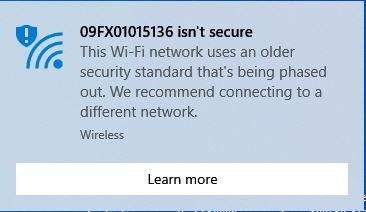
این پیام برای حفظ امنیت شبکه شما ارسال میشود و اگر ویندوز 10 را روی سیستم خود نصب و اجرا کردهاید باید بدانید که به زودی دیگر نمیتوانید به این پروتکلها که امنیت کمی هم دارند وصل شوید. در واقع، این پیام به شما اطلاع میدهد شبکهای که میخواهید به آن وصل شوید هنوز از پروتکلهای رمزنگاری WEP یا WPA-TKIP که قدیمی و ناامن هستند استفاده میکند.
چگونه مشکل یپام”Wi-Fi isnt Secure” را برطرف کنیم
اگر این پیام را هنگام وصل شدن به شبکه خانگی خود مشاهده کردید باید با فعال کردن پروتکل رمزنگاری قویتر و جدیدتر مشکل را برطرف کنید. هر روتر، روش متفاوتی برای تغییر این پروتکلها دارد؛ بنابراین برای یافتن محل دقیق این گزینه بهتر است به وبسایت سازنده سر بزنید و محل آن را پیدا کنید.
- آدرس IP روتر خود را در نوار آدرس مرورگر خود تایپ کنید یا اگر روتر Netgear دارید میتوانید routerlogin.net را برای دسترسی به روتر تایپ کنید.
- با وارد کردن نام کاربری و رمز ورود خود وارد روتر شوید. اگر رمز عبور ندارید رمز عبور پیش فرض سایت سازنده روتر را چک کنید.
- گزینهی Web Interface را پیدا کنید که چیزی شبیه به تصویر زیر خواهد بود.
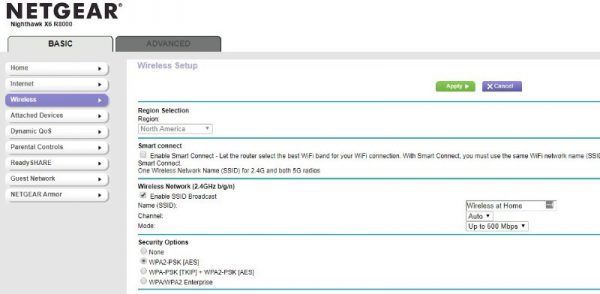
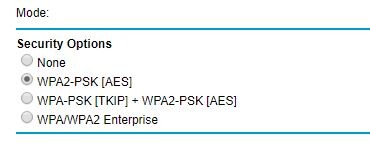
- قوی ترین پروتکل رمزنگاری موجود در روتر خود را انتخاب کنید.
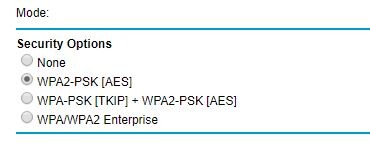
در زیر، لیستی از پروتکل های رمزنگاری موجود در اکثر روترهای جدیدی که پس از سال 2006 تولید شدهاند را مشاهده میکنید. در این لیست به ترتیب امنترین و کم امنترین پروتکل ذکر شدهاند.
- WPA3 ( این پروتکل را فقط در جدیدترین روترها میتوان یافت)
- WPA2+AES
- WPA + AES
- WPA + TKIP/AES
- WPA + TKIP
- WEP
اگر گزینههای بهتری نسبت به WEP یا WPA + TKIP پیدا نمیکنید بهترین کار این است که یک روتر جدید بخرید. روترهایی با قیمت مناسب وجود دارند که میتوانند نیازهای خانه متوسط و حداکثر بیست دستگاه وای فای را برطرف کنند. در آخر باید به خاطر داشته باشید که باید به فکر راهی برای پایان دادن به استفاده از این پروتکلهای قدیمی باشید زیرا نه تنها هک کردن آنها راحت است بلکه استفاده از آنها در دستگاههای ویندوز نیز به زودی غیرممکن خواهد شد.











